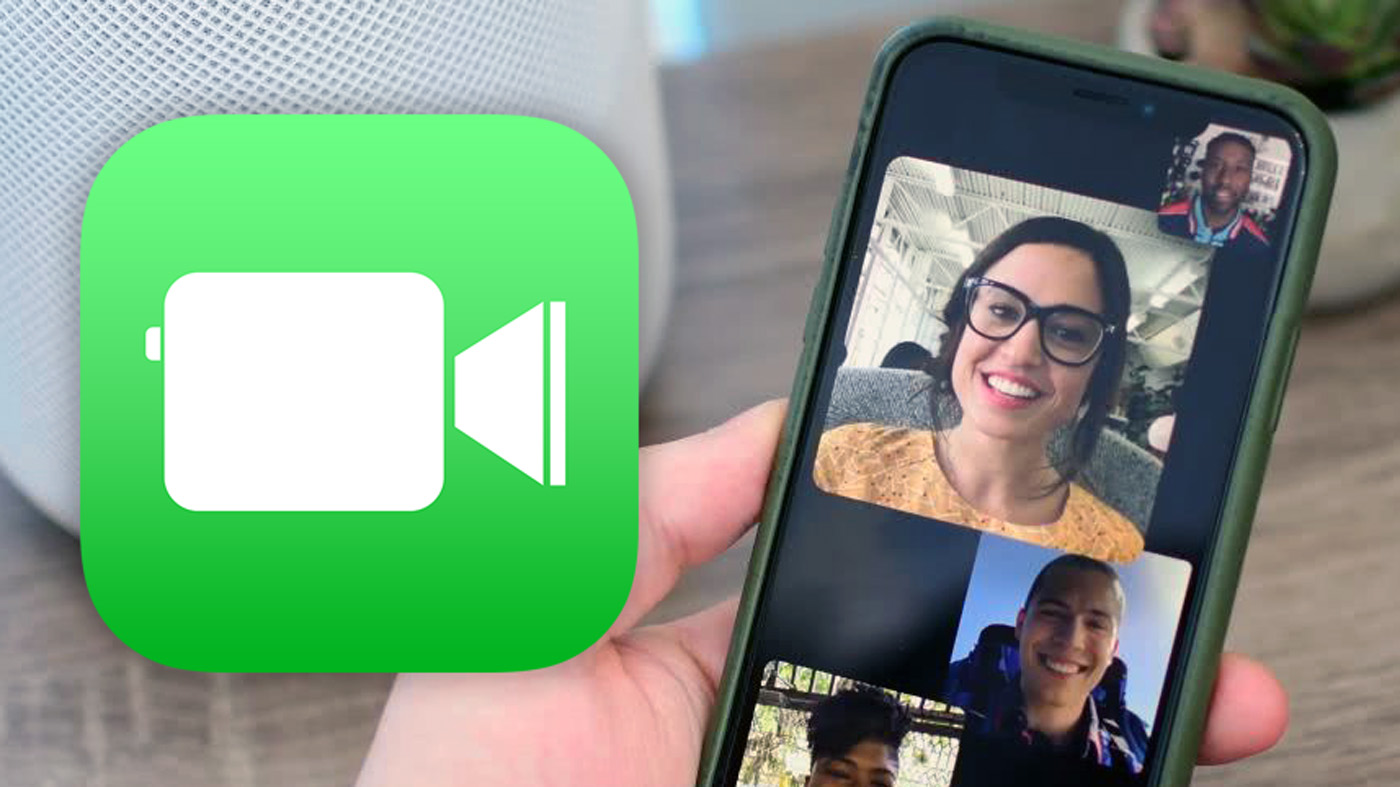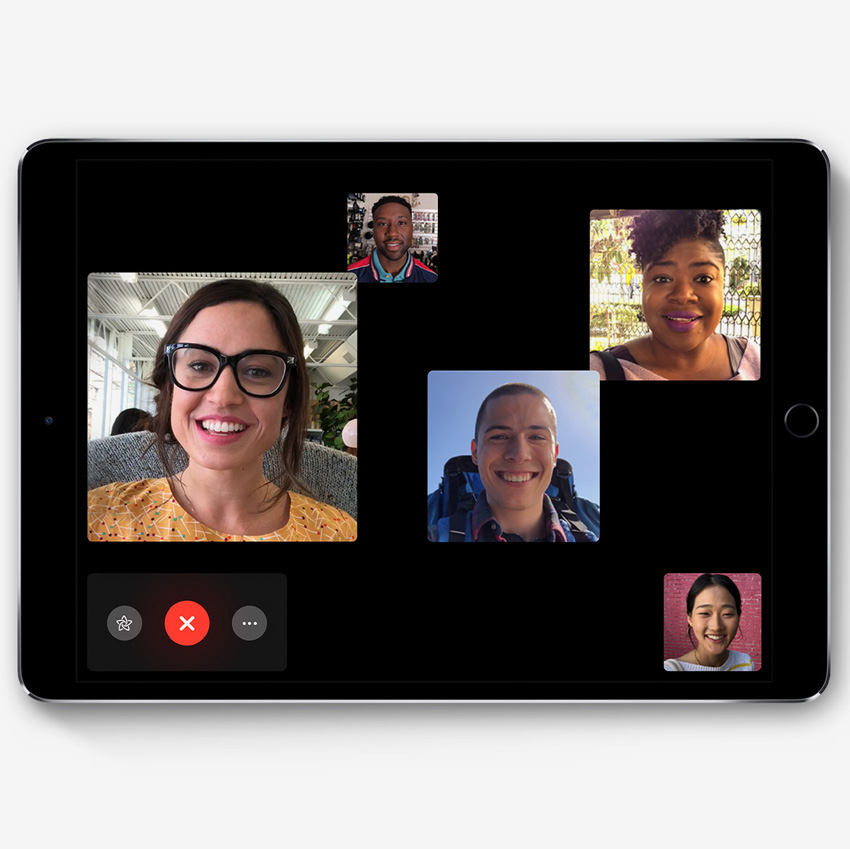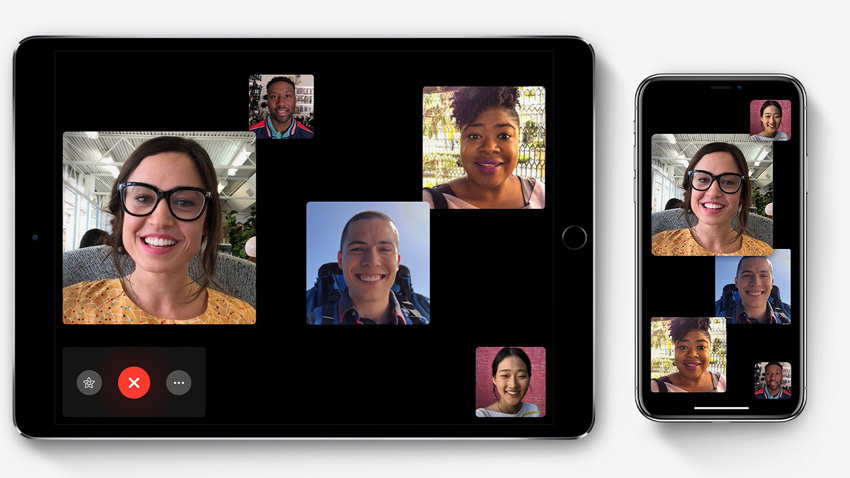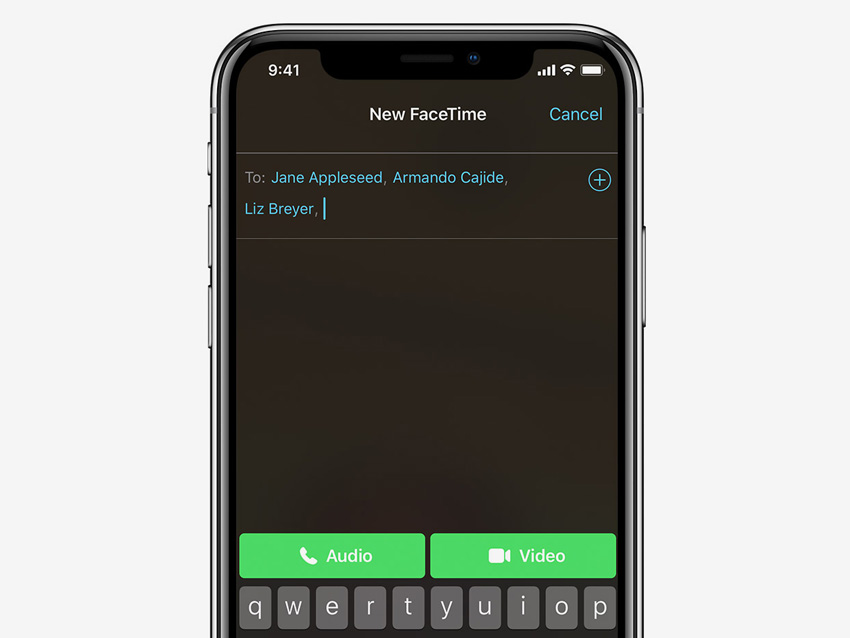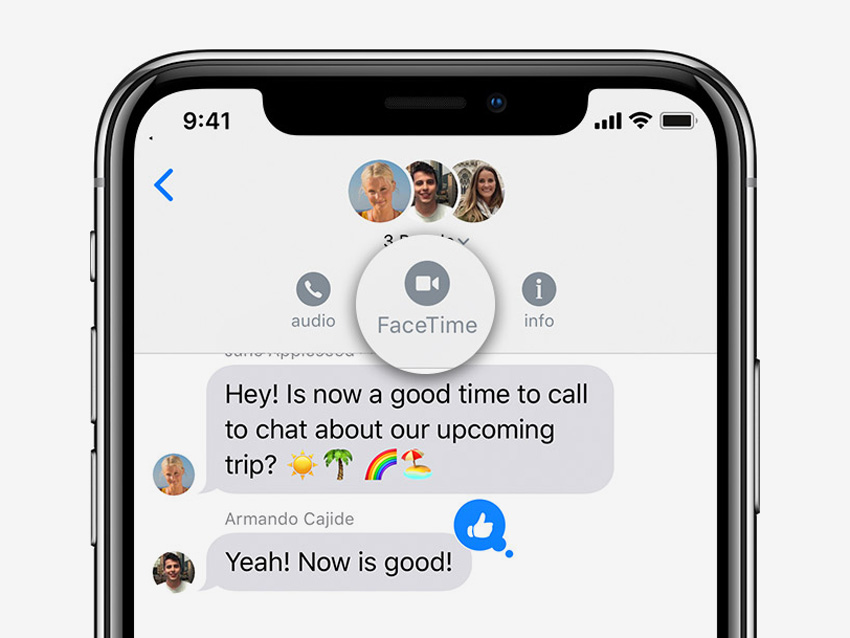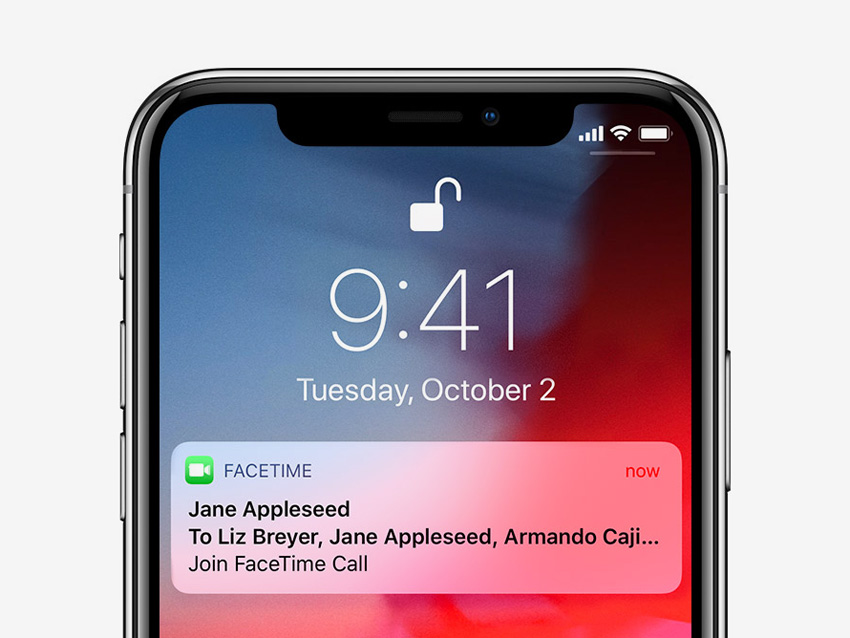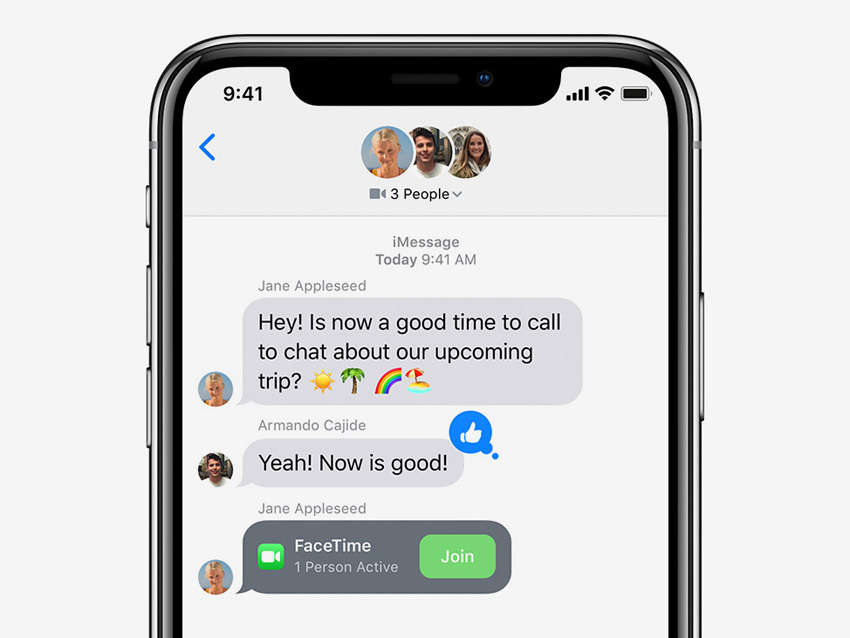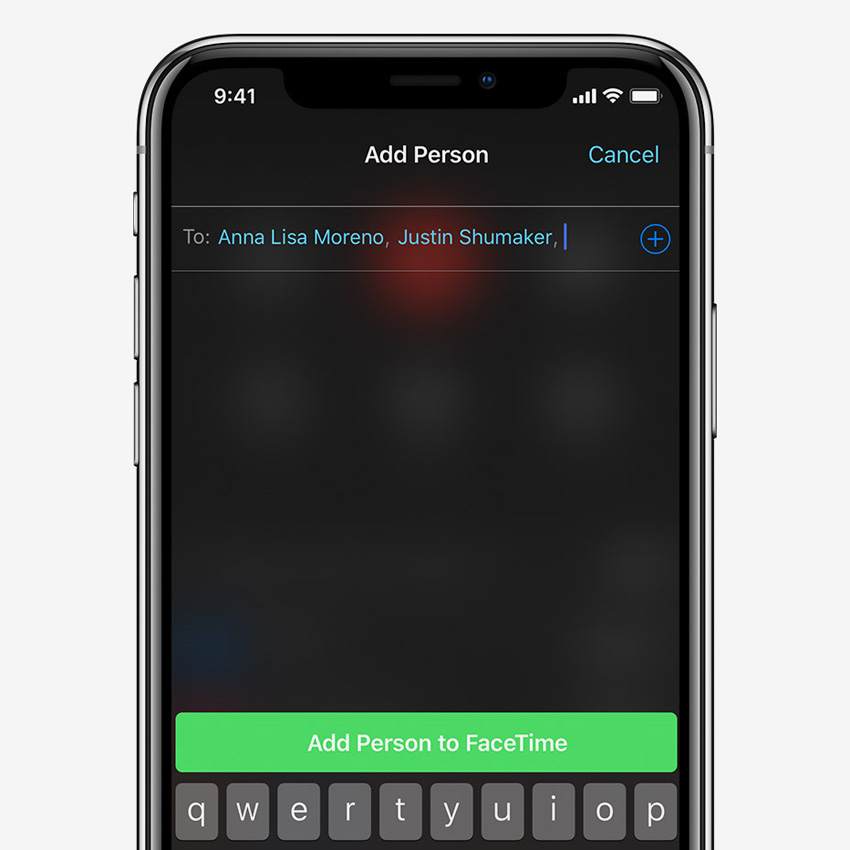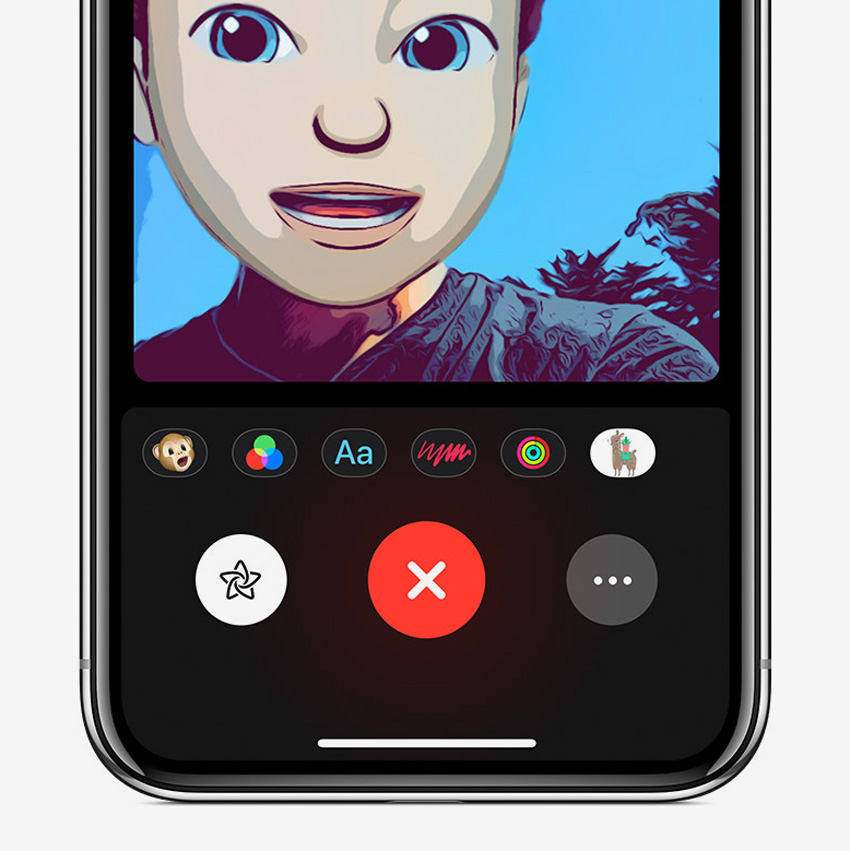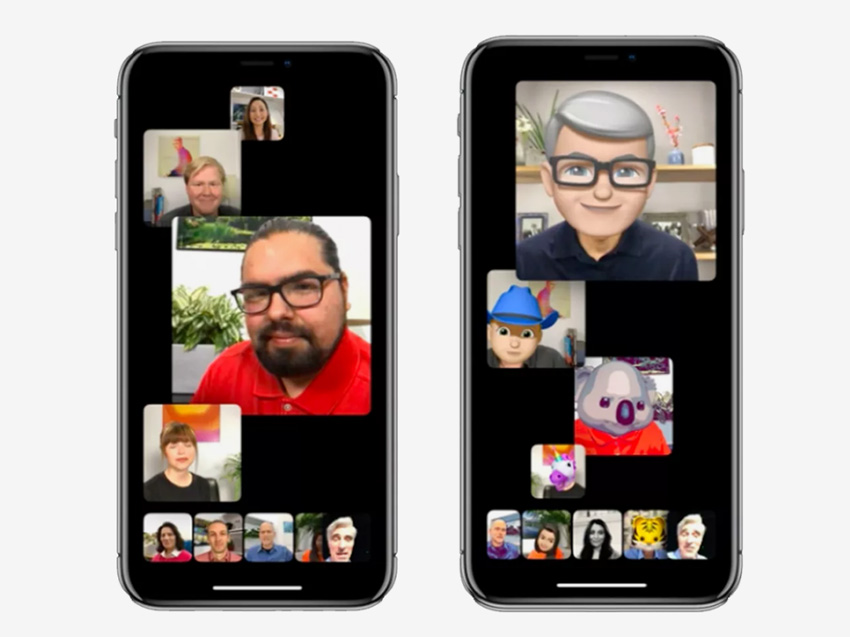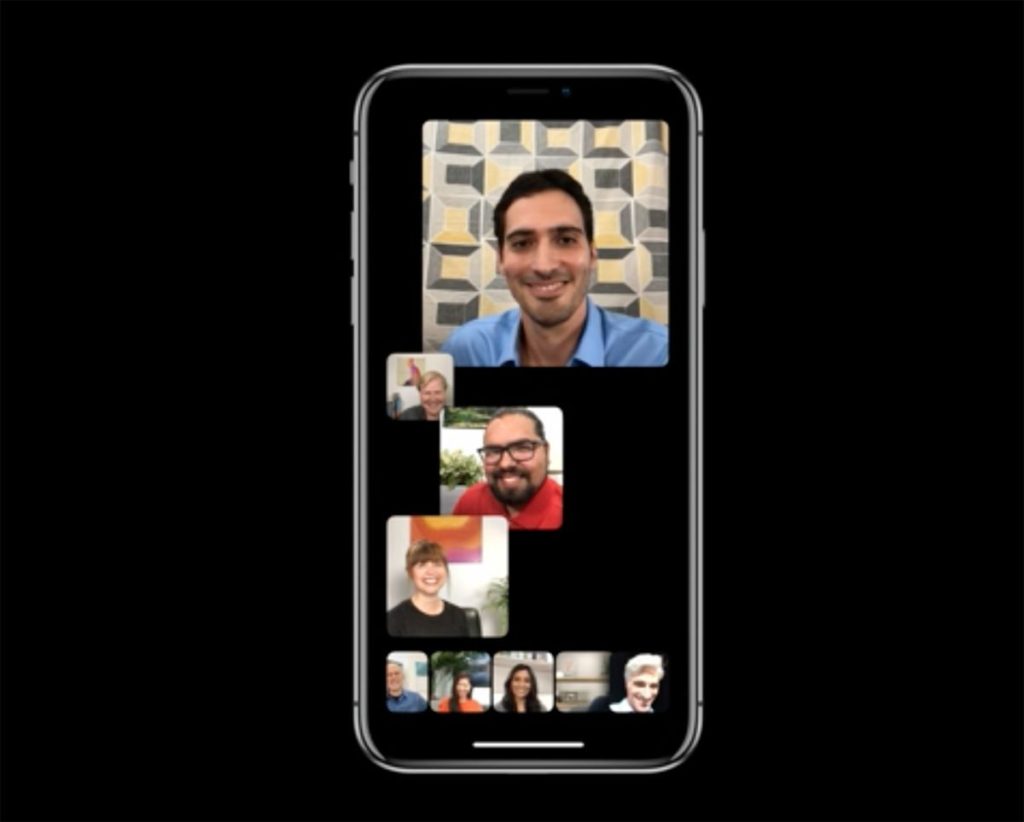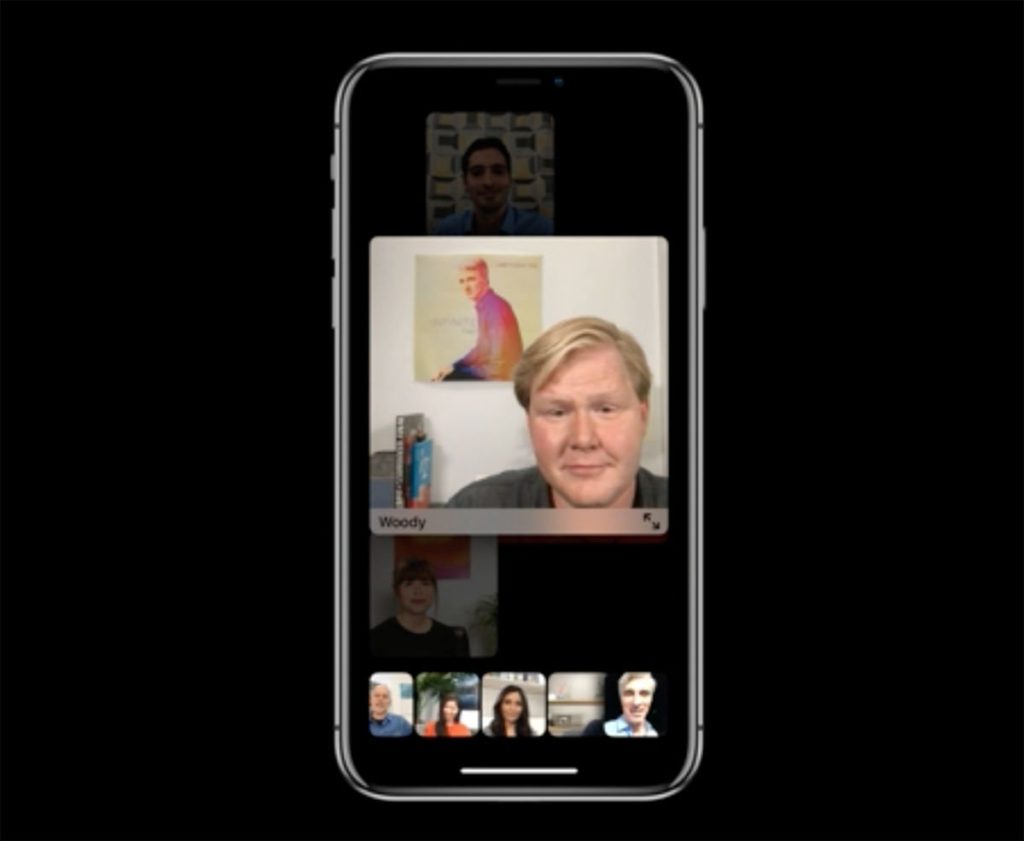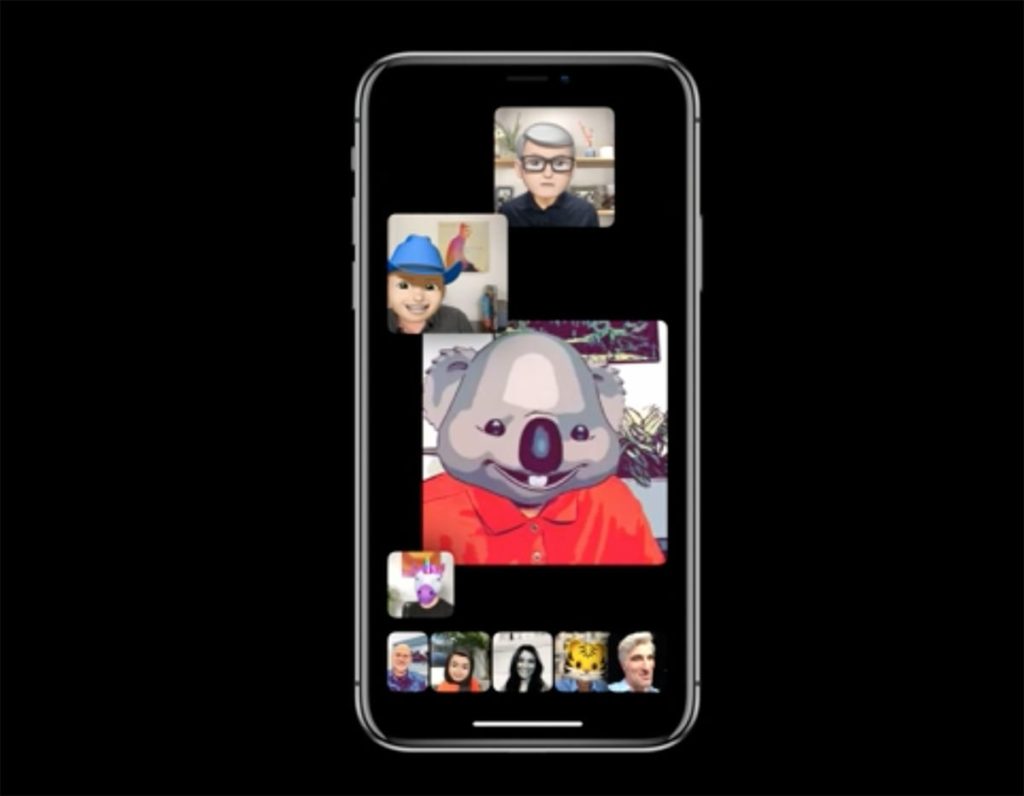Как сделать конференцию в фейстайм
Что нужно знать о групповых звонках FaceTime из iOS 12.1
Вышла iOS 12.1 с поддержкой eSIM для iPhone XR, Xs и Xs Max, новым набором из 70-ти дополнительных эмодзи, регулировкой «Глубины» резкости в реальном времени, а также групповыми звонками FaceTime.
Эмодзи мы уже обсуждали, а eSIM и «Глубина» касаются только новых смартфонов, поэтому самой интересной особенностью обновления оказались групповые вызовы FaceTime.
Нам понравились, обязательно попробуйте!
5 ответов на важные вопросы о групповом FaceTime
1. Сколько человек может общаться одновременно? Групповой FaceTime поддерживает одновременное общение от 2 до 32 участников вне зависимости от устройства Apple, которое используется.
Пока нам не удалось проверить, насколько реально собрать 32 человека в один видеочат через мобильный интернет, но на LTE без проблем точно могут общаться 5 участников.
Это дает возможность не только собрать на экране iPhone самых близких людей, но и обсудить досуг с друзьями, а также рабочие вопросы с партнерами, коллегами и сотрудниками.
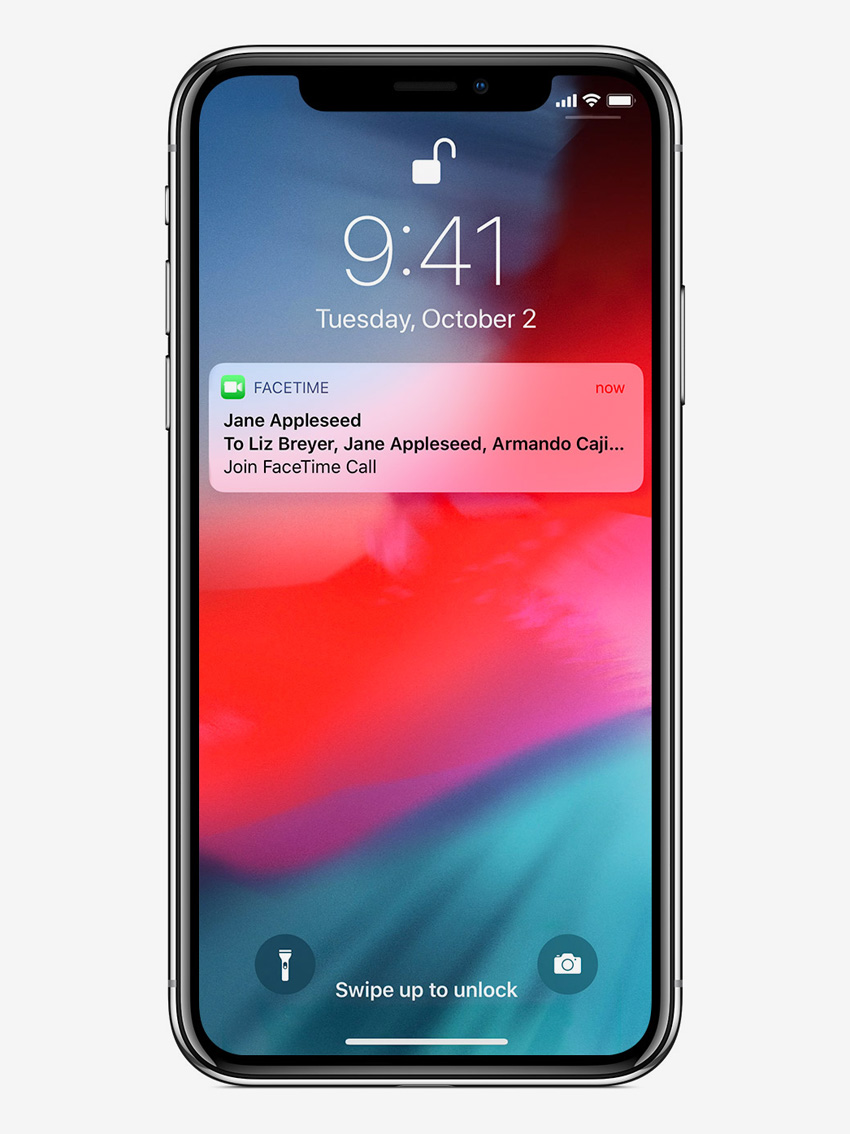
Push-уведомление с приглашением в FaceTime
2. Можно ли менять состав группы во время звонка? Да, вообще без проблем.
Когда вы приглашаете новых участников в аудио- или видеодиалог, общение остальных не прерывается: нет никаких переподключений и других неуклюжих действий.
FaceTime просто отправляет уведомление о приглашении через уведомления или бросает его прямо в групповой диалог «Сообщений».
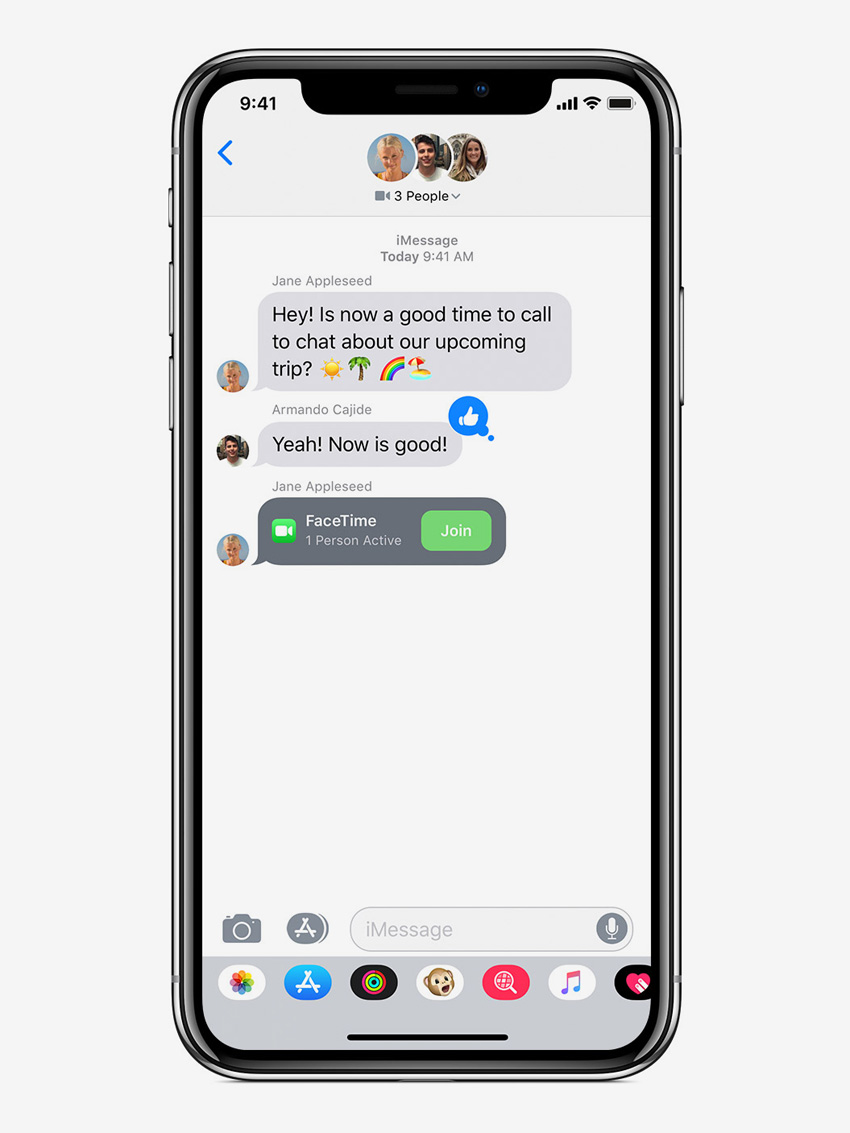
Приглашение в FaceTime в групповом диалоге
3. Чем полезен групповой FaceTime для iMessage? По большому счету, после обновления до iOS 12.1 FaceTime и сообщения iMessage практически становятся одним целым — для сервисов используются отдельные приложения лишь из соображений удобства.
Теперь любой совместный диалог можно без каких-либо проблем превратить в групповой FaceTime: как аудио, так и видео.
Для этого достаточно нажать кнопку FaceTime в верхней части экрана, и в чате появится приглашение присоединиться.
Это открывает массу новых возможностей для любого общения.
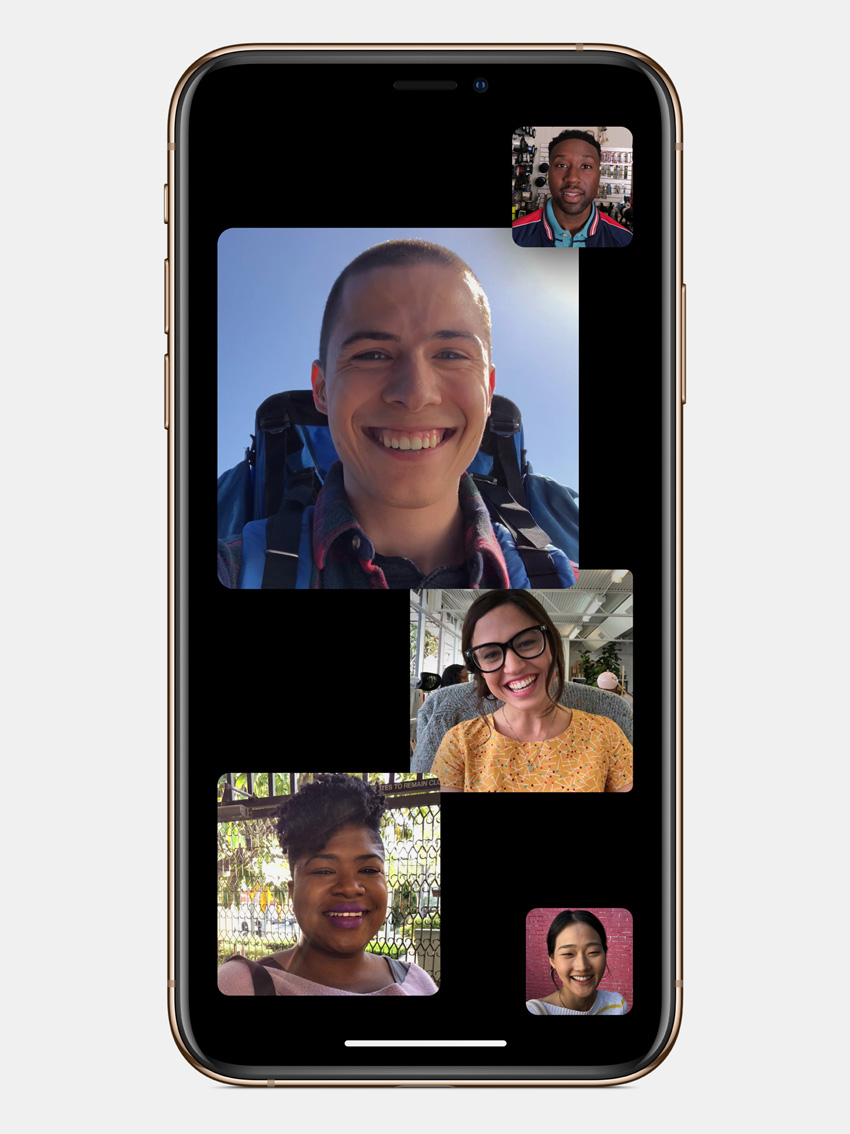
Самые активные собеседники — на передний план
4. Как столько человек уместится на экране iPhone? На самом деле, нужно отдавать себе отчет, чем с большим числом человек вы одновременно общаетесь через FaceTime, тем хуже.
В Apple работают программисты со светлыми головами и дизайнеры с неординарными идеями, но древних магов в компанию до сих пор не берут.
Разговаривать все еще удобнее вдвоем, втроем или, максимум, вчетвером. Исключение — раздача указаний сотрудникам, когда один говорит, а остальные слушают.
Тем не менее, во время группового видеодиалога размер плиток с лицами участников находится в непрерывном движении: они автоматически увеличиваются и выходят на первый план, когда один из пользователей говорит.
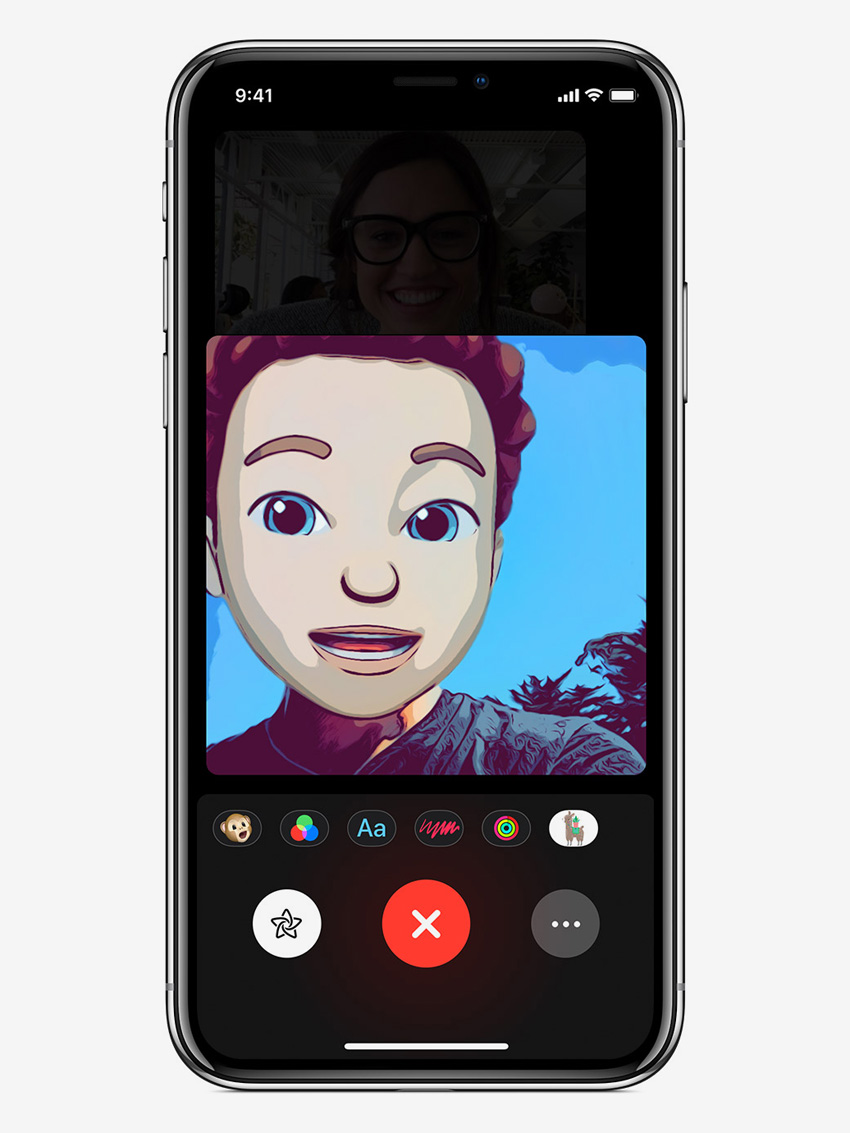
Использование Memoji и Animoji в FaceTime
5. Стоит ли использовать FaceTime для рабочих целей? Apple дает гарантию, что разговоры по FaceTime защищены сквозным шифрованием и не доступны для недоброжелателей.
С одной стороны, этому хочется верить — в свое время Apple не пошла на уступки даже ФБР. С другой стороны, на фоне наличия вопросов к Telegram в РФ скептиков точно смутит их отсутствие к iMessage и FaceTime.
На каких устройствах и ОС работает групповой FaceTime
К сожалению, групповые видеозвонки FaceTime работают не на всех устройствах, и некоторые просто не потянут его из-за недостаточной производительности. Тем не менее, групповые аудиовызовы доступны даже на самых старых девайсах.
Точной информации по поводу Mac от Apple у нас пока нет, но групповые вызовы FaceTime нам удалось использовать даже на 13-дюймовом MacBook Pro 2015 года на базе финальной версии macOS 10.14.1.
Как использовать групповые вызовы FaceTime
Как создать групповой вызов через FaceTime:
1. Откройте FaceTime.
2. Добавьте необходимых собеседников с помощью кнопки «+».
3. Введите имена собеседников, их номера телефонов, адреса электронной почты или выберите их из списка.
4. Выберите возможность совершить аудио- или видеовызов с помощью соответствующей кнопки внизу экрана.
Как создать групповой вызов через «Сообщения»:
1. Откройте «Сообщения» и выберите групповой диалог.
2. Нажмите на аватарки участников в верхней части интерфейса.
3. Нажмите на кнопку FaceTime, чтобы отправить запрос группового вызова.
Как присоединиться к вызову через уведомление:
1. Нажмите на сообщение в «Центре уведомлений».
2. Подтвердите вызов.
Как присоединиться к вызову через диалог:
1. Откройте «Сообщения».
2. Выберите групповой диалог.
3. Нажмите кнопку «Присоединиться» в сообщении-приглашении.
Как добавить новых участников в текущий вызов:
1. Нажмите на экран и перейдите в меню вызова через кнопку «…».
2. Выберите возможность добавления участников через кнопку «+».
3. Введите имена собеседников, их номера телефонов, адреса электронной почты или выберите их из списка.
4. Нажмите «Добавить человека в FaceTime».
Как использовать эффекты камеры в вызовах:
1. Нажмите на экран, перейдите в меню вызова через кнопку «…» и выберите эффекты через кнопку с изображением звездочки.
2. Выберите Animoji/Memoji или одну из других возможностей: «Фильтры», «Текст», «Формы».
Animoji и Memoji сегодня доступны только на iPhone серии X.
Как изменить настройки текущего вызова:
1. Нажмите на экран и перейдите в меню вызова через кнопку «…».
2. Используйте клавиши настройки вызова:
Неужели кому-то вообще нужны групповые звонки?
Чтобы поговорить с близкими, которые находятся далеко, раньше я пытался пользоваться групповыми видеовызовами Skype. Тем не менее, мне никогда не нравилось это приложение, и оно всегда работало откровенно плохо.
Первые же впечатления от групповых звонков в FaceTime сугубо положительные:
Во-первых, они работают без сбоев.
Во-вторых, ими удобно пользоваться.
Думаю, в дальнейшем можно строить общение с сотрудниками и коллегами именно через FaceTime — особенно с теми, которые работают удаленно. Будет удобно обсуждать вопросы всем коллективом практически вживую или раздавать указания.
Вопрос только в том, как в эпоху мессенджеров групповой FaceTime воспримут массы.
Конференции FaceTime в iOS 12: всё, что вам нужно знать
Сервис FaceTime не менялся ещё с момента своего выхода. За несколько лет он получил лишь поддержку аудиозвонков и интеграцию с Live Photos, но в основном ничего не менялось. Это длилось слишком долго. В iOS 12 FaceTime наконец-то получит обновления, которых заслуживал ещё давно.
Был полностью изменён интерфейс, и теперь вы наконец-то можете общаться в групповых видеозвонках! Ниже мы расскажем обо всех обновлениях FaceTime в iOS 12.
Также читайте: iOS 12: все новые и скрытые функции
Шаг 1: заведите 31 друга
Мы были бы вполне довольны, если бы в FaceTime добавили конференции на 4-6 человек. Но Apple как обычно решила выделиться и добавила групповые звонки, в которых одновременно могут принимать участие до 32 пользователей. Почему именно 32? Неизвестно, но этого точно хватит всем.
Создание группового видеозвонка
Процесс создания группового видеозвонка не отличается от создания обычного. Просто вместо одного контакта вы можете добавить сразу тридцать. Нажмите значок «+», а затем выберите всех участников. После этого внизу экрана выберите тип звонка – видео или аудио – и начинайте общение.
Конференции FaceTime в Сообщениях
Кроме того, интеграция FaceTime была добавлена и в Сообщениях. Вы можете создать конференцию, добавив ссылку в групповой чат. После этого каждый участник чата сможет присоединиться к звонку по ссылке.
Новый интерфейс
Самое главное в конференциях FaceTime – новый интерфейс. В этом плане Apple решила удивлять по-настоящему. Теперь вместо обычного видео вы увидите на экране квадраты с участниками звонка.
Сверху экрана вы найдёте 4-5 основных участников разговора. Это самые активные пользователи в звонке.
Снизу же будут квадраты с остальными людьми. Чтобы просмотреть все превью, их можно пролистать. Суть напоминает видеозвонки Hangouts.
Самое лучшее в данном интерфейсе то, что он очень умно настраивает себя сам. Когда кто-нибудь говорит, его квадрат с видео поднимается вверх экрана и становится больше. Таким образом очень легко понять, кто из пользователей сейчас говорит.
Эффекты FaceTime
Теперь вы наконец-то сможете разговаривать по FaceTime в виде единорога. Эффекты из Сообщений были интегрированы и в FaceTime.
Теперь вы сможете использовать Animoji, Memoji, фильтры, стикеры и рисунки – их можно накладывать прямо на своё лицо.